要创建扫描曲面
1. 单击 > 。“曲面”(Surface) 选项卡随即打开。
2. 要选择引导扫描的轨迹:
a. 执行下列操作之一:
▪ 单击  “主链”(Primary chains)。
“主链”(Primary chains)。
 “主链”(Primary chains)。
“主链”(Primary chains)。▪ 单击“参考”(References) 选项卡,然后单击“主要”(Primary) 收集器。
▪ 右键单击并选取“主收集器”(Primary Collector)。
b. 选择一条或多条曲线。如果轨迹不与轮廓相交,那么仅一条轨迹可用。
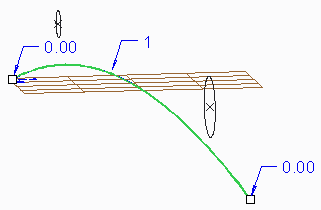
3. 要选择轮廓曲线,请执行以下操作之一,然后选择一条或多条曲线。如果轨迹不与轮廓相交,那么此曲线必是平面。
◦ 单击  “跨链”(Cross chains)。
“跨链”(Cross chains)。
 “跨链”(Cross chains)。
“跨链”(Cross chains)。◦ 单击“参考”(References) 选项卡,单击“十字型”(Cross) 或“内部”(Internal) 收集器。
◦ 右键单击并选取“十字收集器”(Cross Collector)。
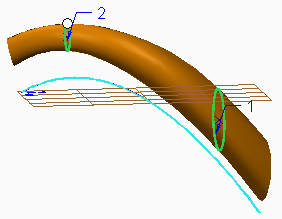
4. 要修改边界链或交叉线,请对其进行修剪或延伸。
5. 要设置扫描选项,请单击“选项”(Options) 选项卡并选择以下任意选项:
◦ “径向”(Radial) - 相交曲线的扫描实例将沿主曲线平滑旋转。清除该复选框可保留原始方向。
◦ “统一”(Uniform) - 相交曲线的混合实例将沿主曲线进行统一缩放。清除该复选框可进行可变缩放并通过保留约束放样扫描。
6. 要显示选定曲面的绘制连接,请单击  “显示绘制连接”(Show Draft Connections),或清除复选框以隐藏连接。
“显示绘制连接”(Show Draft Connections),或清除复选框以隐藏连接。
 “显示绘制连接”(Show Draft Connections),或清除复选框以隐藏连接。
“显示绘制连接”(Show Draft Connections),或清除复选框以隐藏连接。7. 要创建新曲面和相邻曲面间的自动连接,请选择“曲面连接”(surface connection) 图标或选择“连接”(connection) 图标,右键单击并选取连接类型。
8. 要添加或更改曲面连接的参考:
a. 单击“约束”(Constraints) 选项卡。
b. 在连接表中,选择要编辑的连接行。
c. 单击激活“连接参考”(Connection reference) 收集器,然后选择曲面或平面参考。
d. 可按需单击  反转连接:
反转连接:
 反转连接:
反转连接:▪ G0、G1、G2 和 G3 连接 - 在从动曲面与导引曲面之间切换,因此导引曲面将成为从动曲面,从动曲面将成为导引曲面。
▪ 法向连接 - 反转法向。
无法在重新参数化模式下编辑曲面连接。
9. 单击  “确定”(OK)。
“确定”(OK)。
 “确定”(OK)。
“确定”(OK)。 “样式”(Style)
“样式”(Style) “曲面”(Surface)
“曲面”(Surface)